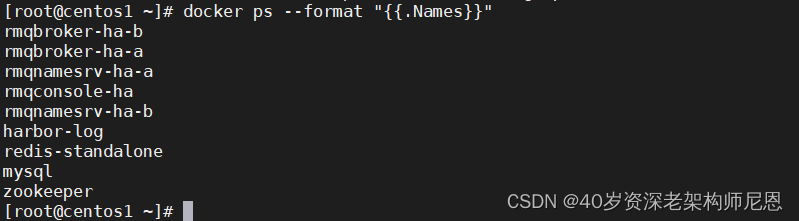| Docker圣经:大白话说Docker底层原理,6W字实现Docker自由 | 您所在的位置:网站首页 › docker镜像有多种生成方法 › Docker圣经:大白话说Docker底层原理,6W字实现Docker自由 |
Docker圣经:大白话说Docker底层原理,6W字实现Docker自由
|
Docker圣经:大白话说Docker底层原理,6W字实现Docker自由 文章持续更新,建议收藏起来,慢慢读!疯狂创客圈总目录 博客园版 为您奉上珍贵的学习资源 : 免费赠送 :《尼恩Java面试宝典》 持续更新+ 史上最全 + 面试必备 2000页+ 面试必备 + 大厂必备 +涨薪必备免费赠送 :《尼恩技术圣经+高并发系列PDF》 ,帮你 实现技术自由,完成职业升级, 薪酬猛涨!加尼恩免费领免费赠送 经典图书:《Java高并发核心编程(卷1)加强版》 面试必备 + 大厂必备 +涨薪必备 加尼恩免费领免费赠送 经典图书:《Java高并发核心编程(卷2)加强版》 面试必备 + 大厂必备 +涨薪必备 加尼恩免费领免费赠送 经典图书:《Java高并发核心编程(卷3)加强版》 面试必备 + 大厂必备 +涨薪必备 加尼恩免费领 免费赠送 资源宝库: Java 必备 百度网盘资源大合集 价值>10000元 加尼恩领取 说在前面:现在拿到offer超级难,甚至连面试电话,一个都搞不到。 尼恩的技术社群(50+)中,很多小伙伴凭借 “左手云原生+右手大数据”的绝活,拿到了offer,并且是非常优质的offer,据说年终奖都足足18个月。 而云原生的核心组件是 Docker + K8S,但是 Docker 又很难。在这里,尼恩从架构师视角出发,Docker + K8S 核心原理做一个宏观的介绍。 由于内容确实太多, 所以写两个pdf 电子书,并且后续会持续升级: (1) 《 Docker 学习圣经 》PDF (2) 《 K8S 学习圣经 》PDF 带大家穿透Docker + K8S ,实现Docker + K8S 自由,让大家不迷路。 本书 《 Docker 学习圣经 》PDF的 V1版本,后面会持续迭代和升级。供后面的小伙伴参考,提升大家的 3高 架构、设计、开发水平。 注:本文以 PDF 持续更新,最新尼恩 架构笔记、面试题 的PDF文件,请从这里获取:语雀或者码云 《 Docker 学习圣经 》PDF 封面 《 Docker 学习圣经 》目录说在前面:《 Docker 学习圣经 》PDF 封面Docker基础Docker 巨大的价值Docker 的本质:Docker的广泛应用场景:Docker的在DevOps(开发、运维)场景的应用Docker 的历史Docker 的入门知识Docker EngineDocker Platform到底什么是docker:什么是容器?docker基本组成Docker 与虚拟机有何区别docker和kvm都是虚拟化技术,它们的主要差别:与传统VM特性对比:docker 与操作系统比较Docker 的安装环境准备docker安装的三种方式方式一 :离线安装docker方式二 :在线安装docker方式三 :用现成的 (大大的省事)Docker Container概述什么是Container 容器容器与镜像的关系Docker本地容器相关的操作Container相关命令创建容器查看活跃容器 docker ps查看全部容器停止容器删除容器查看容器的进程信息如何查找容器名称%2fdocker最为常用的几个命令docker的守护进程查看docker 镜像查看docker 容器查看Docker Registry配置和查看nullDocker容器进入的4种方式方式1:使用docker attach进入Docker容器方式2:使用SSH进入Docker容器方式3:使用nsenter进入Docker容器1 什么是nsenter?2、nsenter安装3、nsenter的 使用docker隔离应用应用涉及到的六大名称空间1、pid 命名空间(进程ID)2、net 命名空间(网络)3、ipc 命名空间(进程间通信)4、mnt 命名空间(挂载文件系统)5、UTS 命名空间(主机名/域名)6、user 命名空间(用户)nsenter查看docker的连接方式4:使用docker exec进入Docker容器在容器内部和宿主机中查看容器中的进程信息查看其父进程信息查看子进程信息总计三个命令Docker本地镜像载入与载出两种办法拉取镜像保存镜像载入镜像打个tag保存镜像载入镜像Harbor私有镜像仓库Harbor安装1 下载 Harbor的压缩包;2 上传压缩包到虚拟机,并解压;3 创建harbor访问域名证书4 配置harbor5 ./prepare 准备6 ./install.sh访问7 停止或者重启 Harbor修改docker配置文件,使docker支持harborHarbor使用什么是含有SAN的证书SSL证书格式生成含有SAN的证书1.生成CA证书私钥。2、生成CA证书3、生成服务器证书生成证书签名请求(CSR)4、使用该v3.ext文件为Harbor主机生成证书cdh1.crt5、转换cdh1.crt为cdh1.cert,供Docker使用6 运行prepare脚本以启用HTTPS7 运行install.sh脚本来启动harbor证书复制到 docker 并且启动后登录hostname push失败以下为解决方法:推送镜像到HarberDocker 推送命令需要生成证书推送成功Docker Image概述什么是ImageImage的获取如何做一个自己的Base Image构建自己的Docker镜像Dockerfile语法镜像发布Docker进程与宿主机进程的对应关系Linux通过进程ID查看文件路径容器的PID namespace(命名空间)找出容器ID查看容器信息进入相应目录查看容器目录里的进程号启动一个进程查看容器目录里的进程号docker daemon (docker守护进程)Docker文件目录和容器内部操作Docker Daemon 底层原理演进:Docker守护进程启动OCI(Open Container Initiative)image specruntime specDocker CLI客户端工具Docker Daemon守护进程 (dockerd)Containerddocker-shim 容器进程runc (OCI reference implementation)Docker、containerd, containerd-shim和runc之间的关系通过runc来启动一个container的过程查看进程信息查看父进程信息查看进程树CRI 运行时接口Docker的技术底座:底层技术支持UnionFS 联合文件系统什么是镜像UnionFS 与AUFS什么是 Docker 镜像分层机制?Docker Image 如何而来呢?Namespaces进程隔离网络隔离LibnetworkChrootCGroups物理资源限制分组总之:dockers=LXC+AUFS深入解读docker网络docker网络理论部分Docker网络模式bridge模式host模式Container网络模式none模式overlay 网络模式macvlan 网络模式网络实操bridge网络docker0详解多容器之间通讯link容器新建bridge网络把一个运行中容器连接到lagou-bridge网络none网络host网络网络命令汇总查看网络创建网络网络删除查看网络详细信息使用网络网络连接与断开Docker-Compose 简介Docker-Compose 用来实现Docker容器快速编排Docker-compose模板文件简介eg:Docker-Compose 的编排处出来的部署架构docker-compose 快速编排Docker-Compose 的编排结构YAML模板文件语法docker-compose.yml 语法说明1、image2、build3、command4、links5、external_links6、ports7、expose8、volumes9、volunes_from10、environment11、env_file12、extends13、net14、pid15、dns16、cap_add,cap_drop17、dns_search18、healthcheck19、depends_on20、deploydocker-compose.yml实例YAML 文件格式 及 编写注意事项Docker-compose常用命令1、Docker-Compose2、docker-compose up3、docker-compose ps4、docker-compose stop5、docker-compose -h6、docker-compose down7、docker-compose logs8、docker-compose build9、docker-compose pull10、docker-compose restart11、docker-compose rm12、docker-compose start13、docker-compose run14、docker-compose scale15、docker-compose pause16、docker-compose kill17、dokcer-compose config18、docker-compose create19、docker-compose exec20、docker-compose port21、docker-compose push22、docker-compose unpause23、docker-compose versiondocker-compose logs 查看日志全屏滚到底部结束全屏滚到底部并继续持续输出日志全屏滚到底部并继续持续输出日志并显示时间戳全屏滚到底部显示最后N行并继续持续输出日志并显示时间戳说在后面参考资料Docker基础 《 Docker 学习圣经 》目录说在前面:《 Docker 学习圣经 》PDF 封面Docker基础Docker 巨大的价值Docker 的本质:Docker的广泛应用场景:Docker的在DevOps(开发、运维)场景的应用Docker 的历史Docker 的入门知识Docker EngineDocker Platform到底什么是docker:什么是容器?docker基本组成Docker 与虚拟机有何区别docker和kvm都是虚拟化技术,它们的主要差别:与传统VM特性对比:docker 与操作系统比较Docker 的安装环境准备docker安装的三种方式方式一 :离线安装docker方式二 :在线安装docker方式三 :用现成的 (大大的省事)Docker Container概述什么是Container 容器容器与镜像的关系Docker本地容器相关的操作Container相关命令创建容器查看活跃容器 docker ps查看全部容器停止容器删除容器查看容器的进程信息如何查找容器名称%2fdocker最为常用的几个命令docker的守护进程查看docker 镜像查看docker 容器查看Docker Registry配置和查看nullDocker容器进入的4种方式方式1:使用docker attach进入Docker容器方式2:使用SSH进入Docker容器方式3:使用nsenter进入Docker容器1 什么是nsenter?2、nsenter安装3、nsenter的 使用docker隔离应用应用涉及到的六大名称空间1、pid 命名空间(进程ID)2、net 命名空间(网络)3、ipc 命名空间(进程间通信)4、mnt 命名空间(挂载文件系统)5、UTS 命名空间(主机名/域名)6、user 命名空间(用户)nsenter查看docker的连接方式4:使用docker exec进入Docker容器在容器内部和宿主机中查看容器中的进程信息查看其父进程信息查看子进程信息总计三个命令Docker本地镜像载入与载出两种办法拉取镜像保存镜像载入镜像打个tag保存镜像载入镜像Harbor私有镜像仓库Harbor安装1 下载 Harbor的压缩包;2 上传压缩包到虚拟机,并解压;3 创建harbor访问域名证书4 配置harbor5 ./prepare 准备6 ./install.sh访问7 停止或者重启 Harbor修改docker配置文件,使docker支持harborHarbor使用什么是含有SAN的证书SSL证书格式生成含有SAN的证书1.生成CA证书私钥。2、生成CA证书3、生成服务器证书生成证书签名请求(CSR)4、使用该v3.ext文件为Harbor主机生成证书cdh1.crt5、转换cdh1.crt为cdh1.cert,供Docker使用6 运行prepare脚本以启用HTTPS7 运行install.sh脚本来启动harbor证书复制到 docker 并且启动后登录hostname push失败以下为解决方法:推送镜像到HarberDocker 推送命令需要生成证书推送成功Docker Image概述什么是ImageImage的获取如何做一个自己的Base Image构建自己的Docker镜像Dockerfile语法镜像发布Docker进程与宿主机进程的对应关系Linux通过进程ID查看文件路径容器的PID namespace(命名空间)找出容器ID查看容器信息进入相应目录查看容器目录里的进程号启动一个进程查看容器目录里的进程号docker daemon (docker守护进程)Docker文件目录和容器内部操作Docker Daemon 底层原理演进:Docker守护进程启动OCI(Open Container Initiative)image specruntime specDocker CLI客户端工具Docker Daemon守护进程 (dockerd)Containerddocker-shim 容器进程runc (OCI reference implementation)Docker、containerd, containerd-shim和runc之间的关系通过runc来启动一个container的过程查看进程信息查看父进程信息查看进程树CRI 运行时接口Docker的技术底座:底层技术支持UnionFS 联合文件系统什么是镜像UnionFS 与AUFS什么是 Docker 镜像分层机制?Docker Image 如何而来呢?Namespaces进程隔离网络隔离LibnetworkChrootCGroups物理资源限制分组总之:dockers=LXC+AUFS深入解读docker网络docker网络理论部分Docker网络模式bridge模式host模式Container网络模式none模式overlay 网络模式macvlan 网络模式网络实操bridge网络docker0详解多容器之间通讯link容器新建bridge网络把一个运行中容器连接到lagou-bridge网络none网络host网络网络命令汇总查看网络创建网络网络删除查看网络详细信息使用网络网络连接与断开Docker-Compose 简介Docker-Compose 用来实现Docker容器快速编排Docker-compose模板文件简介eg:Docker-Compose 的编排处出来的部署架构docker-compose 快速编排Docker-Compose 的编排结构YAML模板文件语法docker-compose.yml 语法说明1、image2、build3、command4、links5、external_links6、ports7、expose8、volumes9、volunes_from10、environment11、env_file12、extends13、net14、pid15、dns16、cap_add,cap_drop17、dns_search18、healthcheck19、depends_on20、deploydocker-compose.yml实例YAML 文件格式 及 编写注意事项Docker-compose常用命令1、Docker-Compose2、docker-compose up3、docker-compose ps4、docker-compose stop5、docker-compose -h6、docker-compose down7、docker-compose logs8、docker-compose build9、docker-compose pull10、docker-compose restart11、docker-compose rm12、docker-compose start13、docker-compose run14、docker-compose scale15、docker-compose pause16、docker-compose kill17、dokcer-compose config18、docker-compose create19、docker-compose exec20、docker-compose port21、docker-compose push22、docker-compose unpause23、docker-compose versiondocker-compose logs 查看日志全屏滚到底部结束全屏滚到底部并继续持续输出日志全屏滚到底部并继续持续输出日志并显示时间戳全屏滚到底部显示最后N行并继续持续输出日志并显示时间戳说在后面参考资料Docker基础作为大神或者准架构师/架构师,一定要了解一下docker的底层原理。 首先还是简单, 说明一下Docker 巨大的价值 Docker 巨大的价值
Docker 是一个开源的应用容器引擎,基于 Go 语言开发。 Docker 遵从 Apache2.0 协议开源。
先来说说Docker 的本质 Docker 可以让开发者打包他们的应用以及依赖包到一个轻量级、可移植的容器中,然后发布到任何流行的 Linux 机器上,实现轻量级虚拟化。 docker为什么有这么巨大的价值呢? 因为,在容器技术出来之前,大家都是使用虚拟机技术,比如在 window中装一个VMware,通过这个软件我们可以虚拟出来一台或者多台电脑,实现硬件资源的细粒度分割和使用隔离。 但是 ,虚拟机技术太笨重啦!模式太重。 Docker容器技术,也是一种虚拟化技术,也是实现硬件资源的细粒度分割和使用隔离。但是,Docker是一种轻量级的虚拟机技术。 Docker容器是完全使用沙箱机制,相互之间不会有任何接口(类似 iPhone 的 app),更重要的是容器性能开销极低。
Docker 从 17.03 版本之后分为 CE(Community Edition: 社区版) 和 EE(Enterprise Edition: 企业版), 对于开发人员来说,用 CE(Community Edition) 社区版就可以了 Docker的广泛应用场景:Web 应用的自动化打包和发布。自动化测试和持续集成、发布。在服务型环境中部署和调整数据库或其他的后台应用。从头编译或者扩展现有的 OpenShift 或 Cloud Foundry 平台来搭建自己的 PaaS 环境。一般来说,测试环境、生产环境,基本都已经全面docker化了。 可见,docker技术,是那么那么的重要。 Docker的在DevOps(开发、运维)场景的应用一般来说,怎么的微服务应用,有多套环境: (1)开发(2)测试(3)预生产(4)生产四套环境,导致环境配置是十分的麻烦,每一个环境都要部署各种组件(如Redis、ES、zk) ,非常的费时费力。 更要命的是,在生产环境上, 吞吐量一上来,需要动态扩容。 使用docker,咱们可以将DevOps(开发、运维)的工作,高速完成: (1)快速完成 发布工作 开发环境一般是 Windows/mac,最后发布到Linux。 没有docker之前,使用jar包发布,配上大量的shell脚本,然后各种配置,及其复杂。 有了docker之后,做好镜像,开发打包部署上线,一套流程做完! (2)快速完成 交付工作 传统的交付工作,要给用户提供各种安装的帮助文档,安装程序,基础环境安装,依赖的中间件安装,等等等等。 有了docker之后,能更快速的交付和部署。 给他一套镜像,通过Docker命令,一键运行,啥都是好的。 那你看,docker 是不是,真香。 (3)更便捷的升级和扩缩容 使用了 Docker之后,我们项目打包为一个镜像,部署应用就和搭积木一样 扩展服务器A,启动一个容器就ok。 扩展服务器B,启动一个容器就ok。 如果要动态扩展,使用K8S这类分布式容器管理基础设施,配上一个HPA 控制器组件,就能自动的完成动态扩容,动态缩容。 那你看,docker 是不是,真香。 (4)服务器的性能可以被压榨到极致 Docker是内核级别的虚拟化,可以在一个物理机上可以运行很多的容器实例。 服务器的性能可以被压榨到极致 那你看,docker 是不是,真香。 接下来,随着40岁老架构师一起,来穿透docker的原理和实操吧。 只有先穿透docker,才能穿透K8S,最终穿透云原生+大数据,实现你的技术自由。 Docker的历史2010年,几个的年轻人在美国的旧金山成立了一家公司 dotcloud。dotcloud 是一个Paas平台的创业公司,从事LXC(Linux Container容器)有关的容器技术。 Linux Container容器是一种内核虚拟化技术,可以提供轻量级的虚拟化,以便隔离进程和资源。他们将自己的技术(容器化技术)命名就是 Docker。 Docker刚刚延生的时候,没有引起行业的注意! 虽然获得了创业孵化器(Y Combinator)的支持、也获得过一些融资,但随着IT巨头们(微软、谷歌、亚马逊等厂商)也进入PaaS凭他,dotCloud举步维艰,眼看就活不下去! 2013年,dotCloud的创始人,28岁的Solomon Hykes做了一个艰难的决定,将dotCloud的核心引擎开源,这项核心引擎技术能够将Linux容器中的应用程序、代码打包,轻松的在服务器之间进行迁移。 2013发布了 Docker-compose 组件提供容器的编排工具。 2014年 Docker 发布1.0版本,2015年Docker 提供 Docker-machine,支持 windows 平台。 docker火了。 这个基于LXC技术的核心管理引擎开源后,让全世界的技术人员感到惊艳。 大家感叹这一切太方便了!!于是,越来越多的人发现docker的优点,使用他! 虽然,Docker 项目在开源社区大受追捧,同时也被业界诟病的是: Docker 公司对于 Docker 发展具有绝对的话语权,比如 Docker 公司推行了 libcontainer 难以被社区接受。 为了防止 Docker 这项开源技术被Docker 公司控制,几个核心贡献代码的厂商诸如 Redhat,谷歌的倡导下,成立了 OCI 开源社区,制定了 OCI 开放容器标准,Open Container Initiative(OCI,开放容器标准)。 OCI 开源社区旨在于将 Docker 的发展权利回归社区,当然反过来讲,Docker 公司也希望更多的厂商安心贡献代码到Docker 项目,促进 Docker 项目的发展。 Docker 将自己容器格式和运行时 runC 捐给了 OCI,OCI 在此基础上制定了 2 个标准: 运行时标准 Runtime Specification (runtime-spec) 镜像标准 Image Specification (image-spec) : 于是通过OCI建立了 runc 项目,替代 libcontainer,这为开发者提供了除 Docker 之外的容器化实现的选择。 OCI 社区提供了 runc 的维护,而 runc 是基于 OCI 规范的运行容器的工具。 换句话说,你可以通过 runc,提供自己的容器实现,而不需要依赖 Docker。 当然,Docker 的发行版底层也是用的 runc。在 Docker 宿主机上执行 runc,你会发现它的大多数命令和 Docker 命令类似,感兴趣的读者可以自己实践如何用 runc 启动容器。 至2017年,Docker 项目转移到 Moby 项目,基于 Moby 项目,Docker 提供了两种发行版,Docker CE 和 Docker EE, Docker CE 就是目前大家普遍使用的版本,Docker EE 成为付费版本,提供了容器的编排,Service 等概念。 Docker 公司承诺 Docker 的发行版会基于 Moby 项目。这样一来,通过 Moby 项目,你也可以自己打造一个定制化的容器引擎,而不会被 Docker 公司绑定。 Docker 的入门知识从大家常用的Docker Engine开始说起。 Docker Engine当人们说“Docker”时,他们通常是指 Docker Engine,它是一个客户端 - 服务器应用程序, Docker 引擎由如下主要的组件构成:Docker 客户端(Docker Client)、Docker 守护进程(Docker daemon)、containerd 以及 runc。
Docker Engine 从 CLI 中接受docker 命令,完成容器的管理: 例如使用 docker run 、docker ps 来列出正在运行的容器、 例如使用docker images 来列出镜像, 等等。 Docker是一个Client-Server结构的系统,Docker守护进程运行在主机上, Client通过Socket连接从客户端访问Docker守护进程。Docker守护进程从客户端接受命令,并按照命令,管理运行在主机上的容器。 后台进行(dockerd)REST API ServerCLI接口(docker)
其三层模型如图:
到底什么是docker: docker是一个软件,可以运行在window、linux、mac等各种操作系统上。docker 是一个开源的应用容器引擎,基于Go 语言开发并遵从 Apache2.0 协议开源,项目代码托管在github上进行维护docker 可以让开发者打包他们的应用以及依赖包到一个轻量级、可移植的容器中,然后发布到任何流行的 Linux 机器上。容器是完全使用沙箱机制,相互之间不会有任何接口,更重要的是容器性能开销极低。什么是容器?什么是容器? 对软件和其依赖的标准化打包应用之间相互隔离共享同一个OS Kernel可以运行在很多主流操作系统上注:容器和虚拟机的区别在于容器是APP层面的隔离,而虚拟化是物理资源层面的隔离 容器解决了什么问题? 解决了开发和运维之间的矛盾在开发和运维之间搭建了一个桥梁,是实现devops最佳解决方案一个docker 容器,是一个运行时环境,可以简单理解为进程运行的集装箱。
docker主机(Host):安装了Docker程序的机器(Docker直接安装在操作系统之上); docker仓库(Registry):用来保存各种打包好的软件镜像;仓库分为公有仓库和私有仓库。(很类似 maven) docker镜像(Images):软件打包好的镜像;放在docker仓库中; docker容器(Container):镜像启动后的实例称为一个容器;容器是独立运行的一个或一组应用 Docker 包括三个基本概念: 镜像(Image):Docker 镜像(Image),就相当于是一个 root 文件系统。比如官方镜像 ubuntu:16.04 就包含了完整的一套 Ubuntu16.04 最小系统的 root 文件系统。容器(Container):镜像(Image)和容器(Container)的关系,就像是面向对象程序设计中的类和实例一样,镜像是静态的定义,容器是镜像运行时的实体。容器可以被创建、启动、停止、删除、暂停等。仓库(Repository):仓库可看成一个代码控制中心,用来保存镜像。Docker 使用客户端-服务器 (C/S) 架构模式,使用远程API来管理和创建Docker容器。 Docker 容器通过 Docker 镜像来创建。 概念说明Docker 镜像(Images)Docker 镜像是用于创建 Docker 容器的模板,比如 Ubuntu 系统。Docker 容器(Container)容器是独立运行的一个或一组应用,是镜像运行时的实体。Docker 客户端(Client)Docker 客户端通过命令行或者其他工具使用 Docker SDK (https://docs.docker.com/develop/sdk/) 与 Docker 的守护进程通信。Docker 主机(Host)一个物理或者虚拟的机器用于执行 Docker 守护进程和容器。Docker RegistryDocker 仓库用来保存镜像,可以理解为代码控制中的代码仓库。Docker Hub(https://hub.docker.com) 提供了庞大的镜像集合供使用。一个 Docker Registry 中可以包含多个仓库(Repository);每个仓库可以包含多个标签(Tag);每个标签对应一个镜像。通常,一个仓库会包含同一个软件不同版本的镜像,而标签就常用于对应该软件的各个版本。我们可以通过 : 的格式来指定具体是这个软件哪个版本的镜像。如果不给出标签,将以 latest 作为默认标签。Docker 与虚拟机有何区别Docker 的误解:Docker 是轻量级的虚拟机。 很多人将docker理解为, Docker 实现了类似于虚拟化的技术,能够让应用跑在一些轻量级的容器里。这么理解其实是错误的。 docker和kvm都是虚拟化技术,它们的主要差别:1、Docker有着比虚拟机更少的抽象层 2、docker利用的是宿主机的内核,VM需要的是Guest OS
二者的不同: VM(VMware)在宿主机器、宿主机器操作系统的基础上创建虚拟层、虚拟化的操作系统、虚拟化的仓库,然后再安装应用;Container(Docker容器),在宿主机器、宿主机器操作系统上创建Docker引擎,在引擎的基础上再安装应用。所以说,新建一个容器的时候,docker不需要像虚拟机一样重新加载一个操作系统,避免引导。docker是利用宿主机的操作系统,省略了这个复杂的过程,秒级! 虚拟机是加载Guest OS ,这是分钟级别的 与传统VM特性对比:作为一种轻量级的虚拟化方式,Docker在运行应用上跟传统的虚拟机方式相比具有显著优势: Docker 容器很快,启动和停止可以在秒级实现,这相比传统的虚拟机方式要快得多。Docker 容器对系统资源需求很少,一台主机上可以同时运行数千个Docker容器。Docker 通过类似Git的操作来方便用户获取、分发和更新应用镜像,指令简明,学习成本较低。Docker 通过Dockerfile配置文件来支持灵活的自动化创建和部署机制,提高工作效率。Docker 容器除了运行其中的应用之外,基本不消耗额外的系统资源,保证应用性能的同时,尽量减小系统开销。Docker 利用Linux系统上的多种防护机制实现了严格可靠的隔离。从1.3版本开始,Docker引入了安全选项和镜像签名机制,极大地提高了使用Docker的安全性。特性容器虚拟机启动速度秒级分钟级硬盘使用一般为MB一般为GB性能接近原生弱于原生系统支持量单机支持上千个容器一般几十个docker与操作系统比较docker是一种轻量级的虚拟化方式。与传统操作系统技术的特性比较如下表: 特 性容 器虚 拟 机启动速度秒级分钟级性能接近原生较弱内存代价很小较多硬盘使用一般为MB一般为GB运行密度单机支持上千个容器一般几十个隔离性安全隔离完全隔离迁移性优秀一般传统的虚拟机方式提供的是相对封闭的隔离。 Docker利用Linux系统上的多种防护技术实现了严格的隔离可靠性,并且可以整合众多安全工具。 从 1.3.0版本开始,docker重点改善了容器的安全控制和镜像的安全机制, 极大提高了使用docker的安全性。 Docker 的安装安装docker前置条件 当我们安装 Docker 的时候,会涉及两个主要组件: Docker CLI:客户端Docker daemon:有时也被称为“服务端”或者“引擎”环境准备硬件总体要求,可以参考尼恩的本地硬件情况: 1、硬件要求。 本文硬件总体要求如下表: 序号硬件要求1CPU至少2核2内存至少8G3硬盘至少100G磁盘空间2、本地虚拟机环境 软件版本Winwin10以上virtual box6以上vagrant2以上docker+K8S学习环境非常复杂,尼恩搞这个 前前后后起码折腾了一周, 其中,很多头疼的工作,包括linux内核升级、磁盘扩容等等, 苦不堪言。 现在把这个环境,以虚拟机box镜像的方式,导出来直接给大家, 大家一键导入后,直接享受docker 的实操,享受K8S的实操,可以说,爽到不要不要的。 以上软件和 尼恩个人的虚拟机box镜像,可以找尼恩获取。 docker安装的三种方式安装docker的三种方式 (1)离线安装 (2)在线安装 (3)用现成的
这里以 19.03.9 版本进行介绍, 其他版本是一样的。 这种安装方式,可以用于没有 互联网的 场景。 比如,很多公司,并不能直接上外网。 一、基础环境 1、操作系统:CentOS 7.3 2、Docker版本:19.03.9 官方下载地址 3、官方参考文档:https://docs.docker.com/install/linux/docker-ce/binaries/#install-static-binaries 二、Docker安装 1、下载 wget https://download.docker.com/linux/static/stable/x86_64/docker-19.03.9.tgz 注意:如果事先下载好了可以忽略这一步 2、解压 把压缩文件存在指定目录下(如root),并进行解压 tar -zxvf docker-19.03.9.tgz cd root[root@localhost ~]# tar -zxvf docker-19.03.6.tgzdocker/docker/containerddocker/dockerdocker/ctrdocker/dockerddocker/runcdocker/docker-proxydocker/docker-initdocker/containerd-shim3、将解压出来的docker文件内容移动到 /usr/bin/ 目录下 cp docker/* /usr/bin/ 4、将docker注册为service cat /etc/systemd/system/docker.service vi /etc/systemd/system/docker.service [Unit]Description=Docker Application Container EngineDocumentation=https://docs.docker.comAfter=network-online.target firewalld.serviceWants=network-online.target[Service]Type=notify# the default is not to use systemd for cgroups because the delegate issues still# exists and systemd currently does not support the cgroup feature set required# for containers run by dockerExecStart=/usr/bin/dockerdExecReload=/bin/kill -s HUP $MAINPID# Having non-zero Limit*s causes performance problems due to accounting overhead# in the kernel. We recommend using cgroups to do container-local accounting.LimitNOFILE=infinityLimitNPROC=infinityLimitCORE=infinity# Uncomment TasksMax if your systemd version supports it.# Only systemd 226 and above support this version.#TasksMax=infinityTimeoutStartSec=0# set delegate yes so that systemd does not reset the cgroups of docker containersDelegate=yes# kill only the docker process, not all processes in the cgroupKillMode=process# restart the docker process if it exits prematurelyRestart=on-failureStartLimitBurst=3StartLimitInterval=60s[Install]WantedBy=multi-user.target5、启动 chmod +x /etc/systemd/system/docker.service #添加文件权限并启动dockersystemctl daemon-reload #重载unit配置文件systemctl start docker #启动Dockersystemctl enable docker.service #设置开机自启[root@localhost ~]# vi /etc/systemd/system/docker.service[root@localhost ~]# chmod +x /etc/systemd/system/docker.service[root@localhost ~]# systemctl daemon-reload[root@localhost ~]# systemctl start docker[root@localhost ~]# systemctl enable docker.serviceCreated symlink from /etc/systemd/system/multi-user.target.wants/docker.service to /etc/systemd/system/docker.service.6、验证 systemctl status docker #查看Docker状态docker -v #查看Docker版本docker info[root@localhost ~]# systemctl status docker docker.service - Docker Application Container Engine Loaded: loaded (/etc/systemd/system/docker.service; enabled; vendor preset: disabled) Active: active (running) since Sat 2021-10-09 15:25:44 CST; 29s ago Docs: https://docs.docker.com Main PID: 1916 (dockerd) CGroup: /system.slice/docker.service ├─1916 /usr/bin/dockerd └─1927 containerd --config /var/run/docker/containerd/containerd.toml --log-level infoOct 09 15:25:43 localhost.localdomain dockerd[1916]: time="2021-10-09T15:25:43.671407996+08:00" level=info msg="scheme \"unix\" not r...e=grpcOct 09 15:25:43 localhost.localdomain dockerd[1916]: time="2021-10-09T15:25:43.671440368+08:00" level=info msg="ccResolverWrapper: se...e=grpcOct 09 15:25:43 localhost.localdomain dockerd[1916]: time="2021-10-09T15:25:43.671462935+08:00" level=info msg="ClientConn switching ...e=grpcOct 09 15:25:43 localhost.localdomain dockerd[1916]: time="2021-10-09T15:25:43.750687781+08:00" level=info msg="Loading containers: start."Oct 09 15:25:44 localhost.localdomain dockerd[1916]: time="2021-10-09T15:25:44.072960862+08:00" level=info msg="Default bridge (docke...dress"Oct 09 15:25:44 localhost.localdomain dockerd[1916]: time="2021-10-09T15:25:44.153444071+08:00" level=info msg="Loading containers: done."Oct 09 15:25:44 localhost.localdomain dockerd[1916]: time="2021-10-09T15:25:44.175249299+08:00" level=info msg="Docker daemon" commit...9.03.6Oct 09 15:25:44 localhost.localdomain dockerd[1916]: time="2021-10-09T15:25:44.175337834+08:00" level=info msg="Daemon has completed ...ation"Oct 09 15:25:44 localhost.localdomain systemd[1]: Started Docker Application Container Engine.Oct 09 15:25:44 localhost.localdomain dockerd[1916]: time="2021-10-09T15:25:44.195084106+08:00" level=info msg="API listen on /var/ru....sock"Hint: Some lines were ellipsized, use -l to show in full.[root@localhost ~]# docker -vDocker version 19.03.6, build 369ce74a3c[root@localhost ~]# docker info方式二 :在线安装docker如果可以连接公网,建议在线安装。 这里注意 linux和 docker的版本。 尼恩安装 docker 最新版本的时候,发现依赖了 Centos 8 以上的版本。 在线安装docker步骤 更新yumyum update安装工具包yum -y install yum-utils设置yum源yum-config-manager --add-repo http://mirrors.aliyun.com/docker-ce/linux/centos/docker-ce.repo以腾讯源为例 https://mirrors.cloud.tencent.com/docker-ce/linux/centos/docker-ce.repo安装Docker-Ce(社区版)yum install docker-ce查看docker版本(用来确认是否安装成功)# 输入 docker-v 后如果出现下面的内容则代表安装成功[root@VM-24-9-centos ~]# docker -vDocker version 20.10.23, build 7155243Docker镜像加速(国内使用)# 需要确定/etc下面是否有docker这个文件夹,若没有则需要使用下面的命令进行创建mkdir -p /etc/docker# 创建配置文件daemon.jsonvi /etc/docker/daemon.json# 写入以下内容{"registry-mirrors": ["https://mirror.ccs.tencentyun.com" # 可以替换为其他厂商的地址 ]}# 重载一下配置systemctl daemon-reload启动Docker服务systemctl start docker验证docker是否可以使用[root@VM-24-9-centos ~]# docker psCONTAINER ID IMAGE COMMAND CREATED STATUS PORTS NAMES方式三 :用现成的 (大大的省事)docker+K8S 是一整套技术体系。 但是,docker+K8S学习环境非常复杂,尼恩搞这个 前前后后起码折腾了一周。 其中,很多头疼的工作,包括linux内核升级、磁盘扩容等等, 苦不堪言。 现在把这个环境,以虚拟机box镜像的方式,导出来直接给大家, 大家一键导入后,直接享受docker 的实操,享受K8S的实操, 可以说,爽到不要不要的。
以上环境和 尼恩个人的虚拟机box镜像,可以找尼恩获取。 Docker Container概述什么是Container 容器通过Image创建(copy)在Image layer之上建立一个container layer(可读写)类比面向对象:类和实例Image负责app的存储和分发,Container负责运行app
创建名为"centos6"的容器,并在容器内部和宿主机中查看容器中的进程信息 docker run -itd -p 6080:80 -p 6022:22 docker.io/lemonbar/centos6-ssh:latest结果如下 [root@VM-4-17-centos ~]# docker run -itd -p 80:80 -p 6022:22 docker.io/lemonbar/centos6-ssh:latestUnable to find image 'lemonbar/centos6-ssh:latest' locallylatest: Pulling from lemonbar/centos6-ssha3ed95caeb02: Pull completef79eb1f22352: Pull complete67c1aaa530c8: Pull complete80447774eee7: Pull complete6d67b3a80e5a: Pull completef1819e4b2f8f: Pull complete09712b5b9acc: Pull complete8bc987c5494f: Pull completec42b021d0ff2: Pull completeDigest: sha256:093c2165b3c6fe05d5658343456f9b59bb7ecc690a7d3a112641c86083227dd1Status: Downloaded newer image for lemonbar/centos6-ssh:latesta4f1c9b8abcda78c8764cc285183dfa56cd1aa4ce6d111d4d9e77f3a57f3d5fc查看活跃容器 docker psdocker ps
查询容器状态 docker ps -a docker container ls -a 两个命令,效果差不多 停止容器docker stop id 删除容器docker rm id 查看容器的进程信息docker top:查看容器中运行的进程信息,支持 ps 命令参数。 语法 docker top [OPTIONS] CONTAINER [ps OPTIONS]容器运行时不一定有/bin/bash终端来交互执行top命令,而且容器还不一定有top命令, 可以使用docker top来实现查看container中正在运行的进程。 docker top 容器名称尼恩的虚拟机中,存在容器zookeeper/ mysql,如果想查看zookeeper/ mysql 容器内的运行进程信息, 可以使用下述命令: docker top zookeeperdocker top mysql
很多的命令,用到容器名称 如何查找容器名称,可以使用下面的命令 [root@localhost ~]# docker ps --format "{{.Names}}"结果如下:
systemctl status docker docker 镜像查看docker image ls docker 容器查看docker ps Docker Registry配置和查看cat /etc/docker/daemon.json 配置私有仓库cat>/etc/docker/daemon.json] 65.57MB/65.57MB21ec61b65b20: Loading layer [==================================================>] 991.2kB/991.2kB1d0dfb259f6a: Loading layer [==================================================>] 15.87kB/15.87kBf55aa0bd26b8: Loading layer [==================================================>] 3.072kB/3.072kBe0af200d6950: Loading layer [==================================================>] 126.1MB/126.1MB088ed892f9ad: Loading layer [==================================================>] 6.656kB/6.656kB6aa3142b4130: Loading layer [==================================================>] 34.5MB/34.5MBf4e84c05ab29: Loading layer [==================================================>] 70.41MB/70.41MB11a6e4332b53: Loading layer [==================================================>] 224.8MB/224.8MB46d1ac556da7: Loading layer [==================================================>] 3.072kB/3.072kB0f8b224a5802: Loading layer [==================================================>] 57.87MB/57.87MB519eba7d586a: Loading layer [==================================================>] 99.58MB/99.58MB3f8bb7c0c150: Loading layer [==================================================>] 4.608kB/4.608kBc22c9a5a8211: Loading layer [==================================================>] 3.072kB/3.072kBLoaded image: rancher/rancher:v2.3.5打个tagdocker tag f29ece87a1954772accb8a2332ee8c3fe460697e3f102ffbdc76eb9bc4f4f1d0 rancher/rancher-agent:v2.3.5docker tag f29ece87a195 172.18.8.104/rancher/rancher-agent:v2.3.5docker tag 6e421b8753a2 172.18.8.104/rancher/rke-tools:v0.1.52 83fe4871cf67docker rmi image_namedocker rmi -f 172.18.8.104/rancher/coredns-coredns:1.6.5 docker rmi -f 172.18.8.104/rancher/coredns-coredns:v3.4.3-rancher1docker rmi hub.doge.net/ubuntu:latest保存镜像docker export 镜像id -o /home/mysql-export.tardocker save 镜像tag -o /home/mysql-export.tar载入镜像docker import mysql-export.tarHarbor私有镜像仓库Harbor (港口,港湾)是一个用于存储和分发Docker镜像的企业级Registry服务器。 除了Harbor这个私有镜像仓库之外,还有Docker官方提供的Registry。 相对Registry,Harbor具有很多优势: 提供分层传输机制,优化网络传输 Docker镜像是是分层的,而如果每次传输都使用全量文件(所以用FTP的方式并不适合),显然不经济。必须提供识别分层传输的机制,以层的UUID为标识,确定传输的对象。提供WEB界面,优化用户体验 只用镜像的名字来进行上传下载显然很不方便,需要有一个用户界面可以支持登陆、搜索功能,包括区分公有、私有镜像。支持水平扩展集群 当有用户对镜像的上传下载操作集中在某服务器,需要对相应的访问压力作分解。良好的安全机制 企业中的开发团队有很多不同的职位,对于不同的职位人员,分配不同的权限,具有更好的安全性。Harbor安装harbor是用过docker-compose 编排的。 所以 安装的过程中,会检查docker、docker-compose 进程,确保提前启动。 这些,在咱们的虚拟机里边,docker、docker-compose 进程已经预装好了的。 查看docker是否安装成功; [root@centos1 ~]# docker -vDocker version 20.10.23, build 7155243查看docker-compose是否安装成功; docker-compose -version[root@centos1 ~]# docker-compose -versiondocker-compose version 1.25.1, build a82fef07[root@centos1 ~]#接下来,开始安装harbor 1、下载 Harbor的压缩包;https://github.com/goharbor/harbor/releases咱们用这个包: harbor-offline-installer-v2.3.2.tgz 咱们的学习网盘当中,尼恩已经上传了哈 2、上传压缩包到虚拟机,并解压;[root@centos1 ~]# cd /usr/local/[root@centos1 local]# mkdir harber[root@centos1 local]# cd harber/tar -zxvf harbor-offline-installer-v2.3.2.tgz
OpenSSL是一个强大的安全套接字层密码库,Apache使用它加密HTTPS,OpenSSH使用它加密SSH,但是,你不应该只将其作为一个库来使用,它还是一个多用途的、跨平台的密码工具。 参考: Harbor docs | Configure HTTPS Access to Harbor (goharbor.io) mkdir -p /usr/local/harbor/ssl && cd /usr/local/harbor/sslopenssl genrsa -out tls.key 4096 openssl req -x509 -new -nodes -sha512 -days 3650 \ -subj "/C=CN/ST=Beijing/L=Beijing/O=example/OU=Personal/CN=cdh1" \ -key tls.key \ -out tls.cert第一步创建ssl文件夹用来存储证书,第二步生成key (私钥),最后一步使用生成的key自签证书。自签证书包含公钥days后面是你自签证书的有效时间可以自行修改。 'CN='后面就写你自己的IP地址或者你自己的域名。 生成完成之后显示如下
修改Harbor的配置(harbor.yml);修改主机地址:hostname: 192.168.56.121;修改端口(默认端口80):port: 85; cd /usr/local/harbor/harbor #进入到harbor目录cp harbor.yml.tmpl harbor.ymlvim harbor.yml #编辑harbor的配置文件#修改以下内容hostname = 192.168.56.121 #修改harbor的启动ip,这里需要依据系统ip设置port: 85 #harbor的端口,有两个端口,http协议(80)和https协议(443)harbor_admin_password = 123456 #修改harbor的admin用户的密码data_volume: /harbor/data #修改harbor存储位置故harbor.yml中certificate填写为如上tls.cert的文件目录地址:/usr/local/harbor/ssl/tls.cert 故harbor.yml中private_key填写为如上tls.key的文件目录地址:/usr/local/harbor/ssl/tls.key
启动之前需要使用./prepare命令进行一些预置工作,下载相关依赖; 此时需要开启docker服务,不然会报错; 这个过程可能有点长,需要耐心等待; /prepare
准备工作完成后,使用./install.sh进行Harbor的安装;这个过程会持续一段时间,耐心等待; ./install.sh
http://cdh1:85/ 登录默认登录名:admin;默认登录密码:Harbor12345; 被尼恩改成了 12345具体可以查看harbor.yml;
cd /usr/local/harber/harbor/ docker-compose up -d 启动docker-compose start 启动docker-compose stop 停止docker-compose restart 重新启动
编辑客户机/etc/docker/daemon.json文件 {"insecure-registries":["192.168.56.121:85"]} 重启客户机docker服务 systemctl restart docker #或者(service docker restart) [root@centos1 harbor]# cat /etc/docker/daemon.json{ "registry-mirrors": [ "https://bjtzu1jb.mirror.aliyuncs.com", "http://f1361db2.m.daocloud.io", "https://hub-mirror.c.163.com", "https://docker.mirrors.ustc.edu.cn", "https://reg-mirror.qiniu.com", "https://dockerhub.azk8s.cn", "https://registry.docker-cn.com" ], "insecure-registries":["192.168.56.121:85"]}[root@centos1 ssh]# cat /etc/docker/daemon.json{ "registry-mirrors": [ "https://bjtzu1jb.mirror.aliyuncs.com", "http://f1361db2.m.daocloud.io", "https://hub-mirror.c.163.com", "https://docker.mirrors.ustc.edu.cn", "https://reg-mirror.qiniu.com", "https://dockerhub.azk8s.cn", "https://registry.docker-cn.com", "https://cdh1" ]}Harbor使用可以 尝试上传镜像到 Harbor。 如果是另一台机器,需要添加本地hosts echo '192.168.56.121 cdh' >> /etc/hosts因为我们的证书是自签的是不受到其他机器信任的,所以我们要在 harber的客户端机器上放上我们的证书,才能拉取镜像。 使用下面的代码,在要使用 harber的客户端机器 上保存证书,其中 cdh1 部分使用你自己的域名或者是IP地址。 mkdir -p /etc/docker/certs.d/cdh1scp 192.168.56.122:/usr/local/harbor/ssl/tls.cert /etc/docker/certs.d/cdh1/本地docker 登录的话 mkdir -p /etc/docker/certs.d/cdh1cp /usr/local/harbor/ssl/tls.cert /etc/docker/certs.d/cdh1/ca.crtmkdir -p /etc/docker/certs.d/192.168.56.121然后使用如下语句登录harbor,如果没有使用80端口一定要用IP地址加上你的端口号,冒号之后填端口号,查看自己harbor.yml里http或https里的端口详情。 docker login cdh1报错 证书问题, 证书不含SAN 什么是含有SAN的证书docker 的新版本使用golang 1.15+版本上,老的x509 证书不行了 SAN(Subject Alternative Name) 是 SSL 标准 x509 中定义的一个扩展。使用了 SAN 字段的 SSL 证书,可以扩展此证书支持的域名,使得一个证书可以支持多个不同域名的解析。 subjectAltName 在 RFC 5280 4.2.1.6.中提供了详细的说明,subjectAltName 是 X.509 version 3 的一个扩展项,该扩展项用于标记和界定证书持有者的身份。 在 X.509 格式的证书中,一般使用 Issuer 项标记证书的颁发者信息,该项必须是一个非空的 Distinguished Name 名称。除此之外还可以使用扩展项 issuerAltName 来标记颁发者的其他名称,这是一个非关键的扩展项。 对于证书持有者,一般使用 Subject 项标记,并使用 subjectAltName 扩展项提供更详细的持有者身份信息。 subjectAltName 全称为 Subject Alternative Name,缩写为 SAN。它可以包括一个或者多个的电子邮件地址,域名,IP地址和 URI 等,详细定义如下: SubjectAltName ::= GeneralNames GeneralNames ::= SEQUENCE SIZE (1..MAX) OF GeneralName GeneralName ::= CHOICE { otherName [0] OtherName, rfc822Name [1] IA5String, dNSName [2] IA5String, x400Address [3] ORAddress, directoryName [4] Name, ediPartyName [5] EDIPartyName, uniformResourceIdentifier [6] IA5String, iPAddress [7] OCTET STRING, registeredID [8] OBJECT IDENTIFIER }当颁发的证书不存在 Subject 项的时候,证书必须包含扩展项 subjectAltName,并且标记为关键(critical)的。当颁发的证书存在 Subject 项的时候,必须将扩展项 subjectAltName 标记为非关键(no-critical)的。注意:用于颁发证书的 CA 证书是必须包含 Subject 项的。 根据 RFC 6125 中的规定,当一个网站使用证书标记自己的身份时,如果证书中包含 subjectAltName,在识别证书持有者时会忽略 Subject 子项,而是通过 subjectAltName 来识别证书持有者。 在早期颁发的证书中一般通过 Subject 的 CommonName 来识别持有者的身份,不包含 subjectAltName 扩展项。 这会导致最新版本的浏览器Chrome、Firefox 等在通过 HTTPS 访问 web 网站时,触发 NET::ERR_CERT_COMMON_NAME_INVALID 错误。 SSL证书格式证书主要的文件类型和协议有:PEM、DER、PFX、JKS、KDB、CER、KEY、CSR、CRT、CRL 、OCSP、SCEP等。 1. KEY一般指PEM格式的私钥文件。 2. CRT证书文件。可以是PEM格式。 3. PEMPEM格式的证书文件(*.pem)由Base64编码的二进制内容和开头行(-----BEGIN CERTIFICATE-----)、结束行(-----END CERTIFICATE-----)组成,支持使用notepad++等文本编辑器打开。对于CER、CRT格式的证书,您可通过直接修改证书文件扩展名的方式将其转换成PEM格式。例如,将server.crt证书文件直接重命名为server.pem。 4. CSR证书请求文件(Certificate Signing Request)。生成 X509 数字证书前,一般先由用户提交证书申请文件,然后由 CA 来签发证书。大致过程如下(X509 证书申请的格式标准为 pkcs10 和 rfc2314): 用户生成自己的公私钥对;构造自己的证书申请文件,符合 PKCS10 标准。该文件主要包括了用户信息、公钥以及一些可选的属性信息,并用自己的私钥给该内容签名;用户将证书申请文件提交给 CA;CA 验证签名,提取用户信息,并加上其他信息(比如颁发者等信息),用 CA 的私钥签发数字证书;说明:数字证书(如x.509)是将用户(或其他实体)身份与公钥绑定的信息载体。一个合法的数字证书不仅要符合 X509 格式规范,还必须有 CA 的签名。用户不仅有自己的数字证书,还必须有对应的私钥。X509v3 数字证书主要包含的内容有:证书版本、证书序列号、签名算法、颁发者信息、有效时间、持有者信息、公钥信息、颁发者 ID、持有者 ID 和扩展项。5. DER辨别编码规则 (DER) 可包含所有私钥、公钥和证书。它是大多数浏览器的缺省格式,并按 ASN1 DER 格式存储。它是无报头的 - PEM 是用文本报头包围的 DER。 6. PFX公钥加密标准 12 (PKCS12) 可包含所有私钥、公钥和证书。其以二进制格式存储,也称为 PFX 文件。通常可以将Apache/OpenSSL使用的“KEY文件 + CRT文件”格式合并转换为标准的PFX文件,你可以将PFX文件格式导入到微软IIS 5/6、微软ISA、微软Exchange Server等软件。转换时需要输入PFX文件的加密密码。 7. JKS通常可以将Apache/OpenSSL使用的“KEY文件 + CRT文件”格式”转换为标准的Java Key Store(JKS)文件。JKS文件格式被广泛的应用在基于JAVA的WEB服务器、应用服务器、中间件。你可以将JKS文件导入到TOMCAT、 WEBLOGIC 等软件。 8. KDB通常可以将Apache/OpenSSL使用的“KEY文件 + CRT文件”格式转换为标准的IBM KDB文件。KDB文件格式被广泛的应用在IBM的WEB服务器、应用服务器、中间件。你可以将KDB文件导入到IBM HTTP Server、IBM Websphere 等软件。 9. OCSP在线证书状态协议(OCSP,Online Certificate Status Protocol,rfc2560)用于实时表明证书状态。OCSP 客户端通过查询 OCSP 服务来确定一个证书的状态,可以提供给使用者一个或多个数字证书的有效性资料,它建立一个可实时响应的机制,让用户可以实时确认每一张证书的有效性,解决由CRL引发的安全问题。。OCSP 可以通过 HTTP协议来实现。rfc2560 定义了 OCSP 客户端和服务端的消息格式。 10. CER一般指使用DER格式的证书。 11. CRL证书吊销列表 (Certification Revocation List) 是一种包含撤销的证书列表的签名数据结构。CRL 是证书撤销状态的公布形式,CRL 就像信用卡的黑名单,用于公布某些数字证书不再有效。CRL 是一种离线的证书状态信息。它以一定的周期进行更新。CRL 可以分为完全 CRL和增量 CRL。在完全 CRL 中包含了所有的被撤销证书信息,增量 CRL 由一系列的 CRL 来表明被撤销的证书信息,它每次发布的 CRL 是对前面发布 CRL 的增量扩充。基本的 CRL 信息有:被撤销证书序列号、撤销时间、撤销原因、签名者以及 CRL 签名等信息。基于 CRL 的验证是一种不严格的证书认证。CRL 能证明在 CRL 中被撤销的证书是无效的。但是,它不能给出不在 CRL 中的证书的状态。如果执行严格的认证,需要采用在线方式进行认证,即 OCSP 认证。一般是由CA签名的一组电子文档,包括了被废除证书的唯一标识(证书序列号),CRL用来列出已经过期或废除的数字证书。它每隔一段时间就会更新,因此必须定期下载该清单,才会取得最新信息。 12. SCEP简单证书注册协议。基于文件的证书登记方式需要从您的本地计算机将文本文件复制和粘贴到证书发布中心,和从证书发布中心复制和粘贴到您的本地计算机。 SCEP可以自动处理这个过程但是CRLs仍然需要手工的在本地计算机和CA发布中心之间进行复制和粘贴。 13. PKCS7加密消息语法(pkcs7),是各种消息存放的格式标准。这些消息包括:数据、签名数据、数字信封、签名数字信封、摘要数据和加密数据。 14. PKCS12– pkcs12 (个人数字证书标准)用于存放用户证书、crl、用户私钥以及证书链。pkcs12 中的私钥是加密存放的。 生成含有SAN的证书使用OPENssl命令行来生成KEY+CSR2个文件,使用KEYTOOL来生成JKS和CSR文件1、生成CA证书私钥openssl genrsa -out ca.key 4096 [root@docker-compose-harbor CA]# openssl genrsa -out ca.key 4096Generating RSA private key, 4096 bit long modulus...............................................................++............................................................++e is 65537 (0x10001)[root@docker-compose-harbor CA]#[root@docker-compose-harbor CA]#[root@docker-compose-harbor CA]# lsca.key[root@docker-compose-harbor CA]#2、生成CA证书openssl req -x509 -new -nodes -sha512 -days 3650 \-subj "/C=CN/ST=Beijing/L=Beijing/O=example/OU=Personal/CN=cdh1" \-key ca.key \-out ca.crt自签名的证书,不被浏览器信任,适合内部或者测试使用。 3、生成服务器证书生成私钥 [root@docker-compose-harbor CA]# openssl genrsa -out cdh1.key 4096Generating RSA private key, 4096 bit long modulus.........................................................................................................................++...........................................................................................................................................................................................................++e is 65537 (0x10001)[root@docker-compose-harbor CA]#[root@docker-compose-harbor CA]# ll -htotal 12K-rw-r--r--. 1 root root 3.2K Jul 20 04:52 cdh1.key-rw-r--r--. 1 root root 2.0K Jul 20 04:51 ca.crt-rw-r--r--. 1 root root 3.2K Jul 20 04:48 ca.key[root@docker-compose-harbor CA]#生成证书签名请求(CSR)制作过程中,系统会产生2个密钥,一个是私钥,存放在服务器上,一个是CSR文件公钥,需要ca签名。 openssl req -sha512 -new \-subj "/C=CN/ST=Beijing/L=Beijing/O=example/OU=Personal/CN=cdh1" \-key cdh1.key \-out cdh1.csr需要依次输入国家,地区,城市,组织,组织单位,Common Name和Email。 其中Common Name,可以写自己的名字或者域名,如果要支持https,Common Name应该与域名保持一致,否则会引起浏览器警告。 可以将证书发送给证书颁发机构(CA),CA验证过请求者的身份之后,会出具签名证书,需要花钱。 另外,如果只是内部或者测试需求,也可以使用OpenSSL实现自签名。 执行过程 [root@docker-compose-harbor CA]# openssl req -sha512 -new \> -subj "/C=CN/ST=Beijing/L=Beijing/O=example/OU=Personal/CN=cdh1" \> -key cdh1.key \> -out cdh1.csr[root@docker-compose-harbor CA]# ll -htotal 20K-rw-r--r--. 1 root root 1.7K Jul 20 04:59 cdh1.csr-rw-r--r--. 1 root root 3.2K Jul 20 04:52 cdh1.key-rw-r--r--. 1 root root 2.0K Jul 20 04:51 ca.crt-rw-r--r--. 1 root root 3.2K Jul 20 04:48 ca.key[root@docker-compose-harbor CA]#生成一个x509 v3扩展文件cat > v3.ext -CA ca.crt -CAkey ca.key -CAcreateserial \> -in cdh1.csr \> -out cdh1.crtSignature oksubject=/C=CN/ST=Beijing/L=Beijing/O=example/OU=Personal/CN=cdh1Getting CA Private Key[root@docker-compose-harbor CA]#当服务端向 CA 机构申请证书的时候,CA 签发证书的过程: 首先 CA 会把持有者的公钥、用途、颁发者、有效时间等信息打成一个包,然后对这些信息进行 Hash 计算,得到一个 Hash 值;然后 CA 会使用自己的私钥将该 Hash 值加密,生成 Certificate Signature,也就是 CA 对证书做了签名;最后将 Certificate Signature 添加在文件证书上,形成数字证书;5、转换cdh1.crt为cdh1.cert,供Docker使用转换证书格式 Docker守护程序将.crt文件解释为CA证书,并将.cert文件解释为客户端证书 openssl x509 -inform PEM -in cdh1.crt -out cdh1.cert修改harbor.yml文件key路径 修改对应的证书地址: cdh1.cert 的地址cdh1.key 的地址故harbor.yml中certificate填写为如上cdh1.cert的文件目录地址:/usr/local/harbor/ssl/cdh1.cert 故harbor.yml中private_key填写为如上cdh1.key的文件目录地址:/usr/local/harbor/ssl/cdh1.key [root@docker-compose-harbor harbor]# egrep -v "^$|^#" harbor.yml |head -10hostname: cdh1http:# port for http, default is 80. If https enabled, this port will redirect to https portport: 80https:# https port for harbor, default is 443port: 443# The path of cert and key files for nginxcertificate: /opt/CA/harbor/cert/cdh1.crtprivate_key: /opt/CA/harbor/cert/cdh1.key[root@docker-compose-harbor harbor]#6、运行prepare脚本以启用HTTPS./prepare [root@docker-compose-harbor harbor]# ./prepareprepare base dir is set to /opt/harbor/harborGenerated configuration file: /config/portal/nginx.confGenerated configuration file: /config/log/logrotate.confGenerated configuration file: /config/log/rsyslog_docker.confGenerated configuration file: /config/nginx/nginx.confGenerated configuration file: /config/core/envGenerated configuration file: /config/core/app.confClean up the input dir[root@docker-compose-harbor harbor]#7、运行install.sh脚本来启动harbor./install.sh [root@docker-compose-harbor harbor]# ./install.sh [Step 0]: checking if docker is installed ...Note: docker version: 20.10.17[Step 1]: checking docker-compose is installed ...Not证书复制到 docker 并且启动后登录cp /usr/local/harbor/ssl/cdh1.cert /etc/docker/certs.d/cdh1/ca.crtsystemctl daemon-reload && systemctl restart docker
问题: push本地镜像到 harbor私服时,push 到 docker.io仓库去了 原因: 在配置insecure-registry时,docker 必须配置服务器的 FQDN或者IP地址.不能是服务器的hostname(比如harbor) 尼恩配置的 是cdh1,推不上去。 FQDN是什么意思?FQDN(fully qualified domain name)完全限定域名,是互联网上特定计算机或主机的完整域名。 FQDN 由两部分组成:主机名和域名。 例如,假设邮件服务器的 FQDN 可能是 mail.chenweiliang.com 。主机名为mail,主机位于域名chenweiliang.com。DNS(Domain Name System),负责将 FQDN 转换为 IP地址,是 Internet 上大多数应用程序的寻址方式。FQDN:(Fully Qualified Domain Name)完全限定域名:同时包含主机名和域名的名称。 (通过符号“.”) 以下为解决方法:配置harbor服务器的 /etc/hosts,将本地ip地址对应为一条FQDN记录, 比如 192.168.56.121 harbor.daemon.io 停止harbor后,修改harbor配置 harbor.yml 文件,将 hostname 配置项改为 harbor.daemon.io (一个FQDN),然后重新配置 harbor. docker-compose down -v 生成配置文件 ./prepare 启动habror docker-comp up -d (可以在另外一台能访问harbor服务器的机器上配置 hosts 记录为 FQDN,然后web访问 harbor检查是否能正常登陆.) 重新配置 docker daemon 中的配置 registry-mirrors 和 insecure-registries 然后重启 docker. 比如: 编辑客户机/etc/docker/daemon.json文件 {"insecure-registries":["http://harbor.daemon.io:85"]} 重启客户机docker服务 systemctl restart docker #或者(service docker restart) 之后就能正常pull,并且push本地镜像到 harbor私服中. 附上完整的: { "registry-mirrors": [ "https://bjtzu1jb.mirror.aliyuncs.com", "http://f1361db2.m.daocloud.io", "https://hub-mirror.c.163.com", "https://docker.mirrors.ustc.edu.cn", "https://reg-mirror.qiniu.com", "https://dockerhub.azk8s.cn", "https://registry.docker-cn.com", "https://harbor.daemon.io" ], "insecure-registries":["http://harbor.daemon.io:85"]}推送镜像到Harber
在项目中标记镜像: docker tag SOURCE_IMAGE[:TAG] harbor.daemon.io/demo/REPOSITORY[:TAG] docker tag nginx:latest harbor.daemon.io/demo/nginx:latest推送镜像到当前项目: docker push harbor.daemon.io/demo/REPOSITORY[:TAG] docker push harbor.daemon.io/demo/nginx:latest错误提升: [root@centos1 harbor]# docker push harbor.daemon.io/demo/nginx:latestThe push refers to repository [harbor.daemon.io/demo/nginx]Get "https://harbor.daemon.io/v2/": x509: certificate is valid for cdh1, not harbor.daemon.io需要生成证书openssl req -x509 -new -nodes -sha512 -days 3650 \-subj "/C=CN/ST=Beijing/L=Beijing/O=example/OU=Personal/CN=harbor.daemon.io" \-key ca.key \-out ca.crtopenssl genrsa -out harbor.daemon.io.key 4096openssl req -sha512 -new \-subj "/C=CN/ST=Beijing/L=Beijing/O=example/OU=Personal/CN=harbor.daemon.io" \-key harbor.daemon.io.key \-out harbor.daemon.io.csr生成一个x509 v3扩展文件cat > harbor.daemon.io.v3.ext |
【本文地址】